答案:为VSCode安装调试器需选择对应语言的扩展。例如Python应安装Microsoft的Python扩展,PHP选“PHP Debug”,Go需“Go”扩展并配置delve,C/C++用“C/C++”扩展配GDB/LLDB,Java推荐“Extension Pack for Java”。安装方法:打开扩展面板→搜索语言名→安装高评分扩展→重启若需要。随后点击“运行和调试”图标→创建launch.json→选择环境→配置参数。最后设断点按F5启动调试,检查是否停在断点及变量值显示正常即可验证成功。注意依赖工具如解释器路径或delve须正确配置。
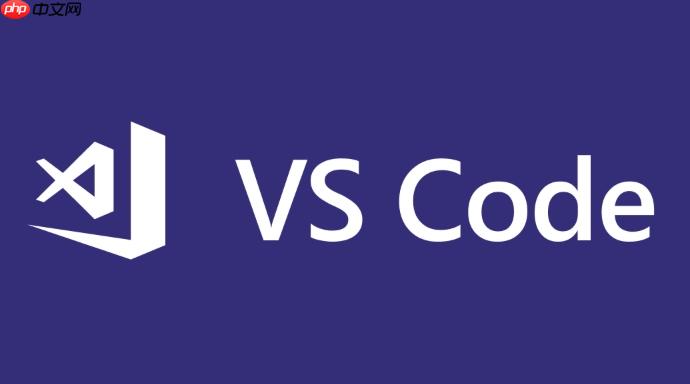
为 VSCode 安装调试器扩展其实很简单,关键在于选择与你使用的编程语言匹配的调试工具。VSCode 本身支持调试功能,但具体语言的调试能力需要通过扩展来实现。
不同的语言需要不同的调试器扩展。常见情况如下:
以安装 Python 调试器为例,操作流程适用于大多数语言:
安装完成后,还需要设置调试配置文件:
保存后就可以通过 F5 启动调试,设置断点并查看变量值。
写一个简单的程序测试调试功能:
基本上就这些。只要选对扩展,安装过程很顺畅。调试器能否正常运行,有时还依赖系统环境(比如 Python 解释器路径或 Go 的 delve 工具),注意看 VSCode 的输出提示信息可以帮助排查问题。
以上就是如何为VSCode安装调试器扩展?的详细内容,更多请关注php中文网其它相关文章!

每个人都需要一台速度更快、更稳定的 PC。随着时间的推移,垃圾文件、旧注册表数据和不必要的后台进程会占用资源并降低性能。幸运的是,许多工具可以让 Windows 保持平稳运行。

Copyright 2014-2025 https://www.php.cn/ All Rights Reserved | php.cn | 湘ICP备2023035733号